Benutzerdefinierter effekt, Standardeffekt, Eigenschaften von effekten – Grass Valley EDIUS Pro v.6.5 Benutzerhandbuch
Seite 364: So wenden sie effekte an, Seite 342
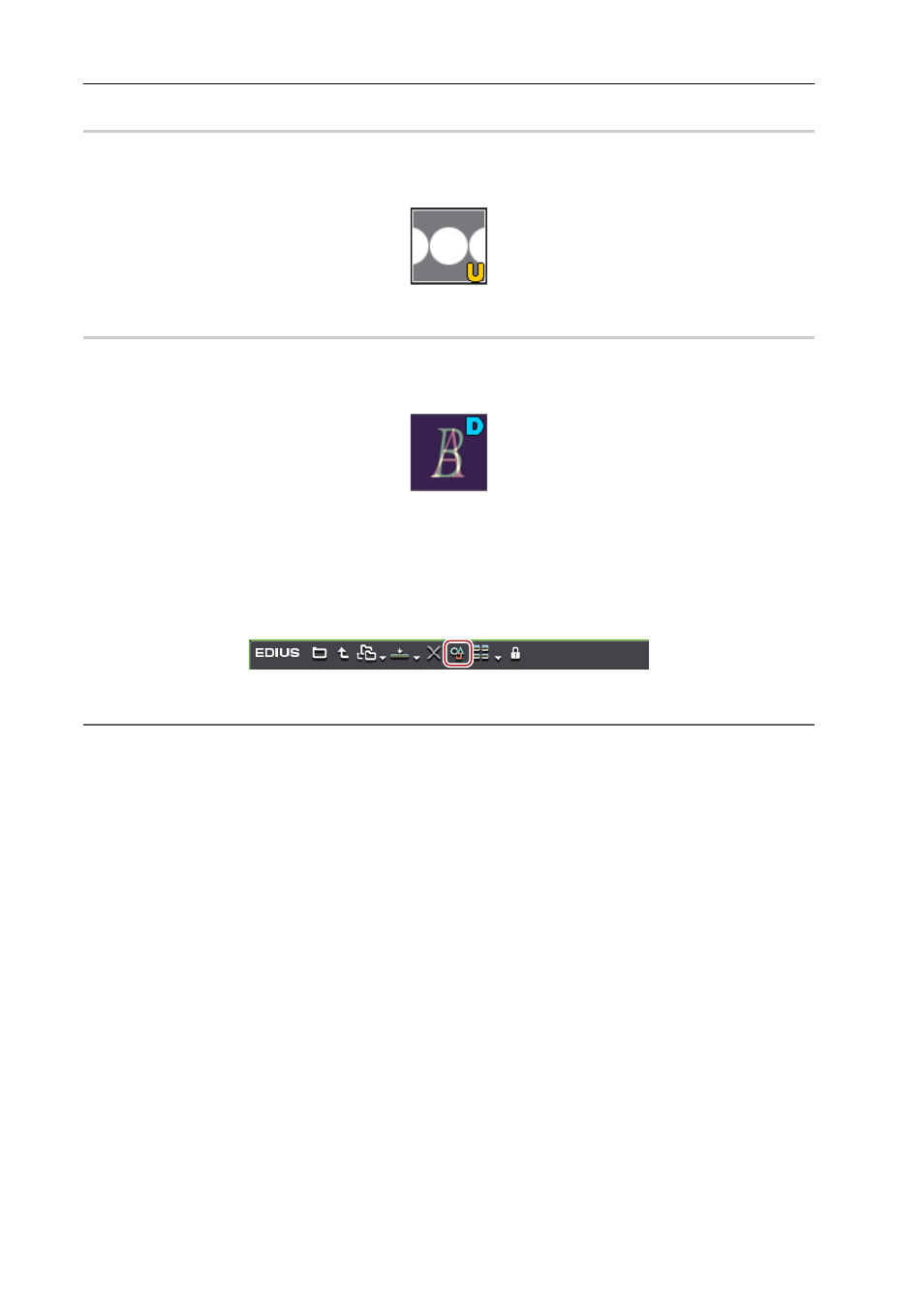
Anwenden von Effekten
342
EDIUS - Referenzhandbuch
Benutzerdefinierter Effekt
0
Vom Benutzer registrierte Effekte. Diese Effekte können angepasst (durch Ändern der Parameter, Kombinieren
mehrerer Effekte oder Umbenennen) und gespeichert werden. Auf ihren Symbolen wird „U“ angezeigt.
Registrieren von Effekten in der [Effekt]-Palette
Standardeffekt
0
In der Standardeinstellung verwendete Effekte. Diese Effekte sind nur für Übergänge, Audioüberblendungen und
Titel-Mixer verfügbar.
Eigenschaften von Effekten
Sie können den Effekt mithilfe von Animation überprüfen. Sie können auch die Eigenschaften benutzerdefinierter
Effekte ändern.
1 Wählen Sie einen Effekt und klicken Sie auf [Eigenschaft] in der [Effekt]-Palette.
Das [Eigenschaft]-Dialogfeld wird angezeigt.
2
Alternative
• Klicken Sie mit der rechten Maustaste auf den Effekt und klicken Sie auf [Eigenschaft].
3
•
Sie können die Übergänge in einer Animation testen, indem Sie in der Effektansicht einen Effekt auswählen.
• Sie können die Eigenschaften benutzerdefinierter Effekte ändern. Sie können nur die benutzerdefinierten
Effekte bearbeiten. (Die Anwendung von Effekten auf die L- oder R-Seiten kann nicht verändert werden.)
So wenden Sie Effekte an
Sie können den Effekt leicht durch einfache Schritte, wie z. B. Drag-and-drop, auf einen Clip anwenden.
3
•
Für ein Projekt mit der Bitrate von 10 Bit für die Video-Quantifizierung können die folgenden Effekte dies unter
Beibehaltung der 10-Bit-Genauigkeit verarbeiten. Bei anderen Effekten wird das Projekt mit 8 Bit verarbeitet und
in 10 Bit konvertiert.
- Alpha-Komposite/Transparenz-Rubberband (Ebenenstapel ohne Tastgerät)
- [Spurmatte]
- [Maske]
- [Filter mischen]
- [Filter kombinieren] (wenn ein Unterfilter verwendet wird, der 10 Bit unterstützt)
- [Farbkorrektur]
- [Blockfarbe]
- [Unschärfe]
- [Weiche Unschärfe]
- [Kanal auswählen]
- [Schärfe]
- [Übergang]
- [Titel-Mixer]
Bei nicht-kompatiblen 10 Bit-Effekten wird das „!“-Symbol in der [Effekt]- und [Informationen]-Palette angezeigt.